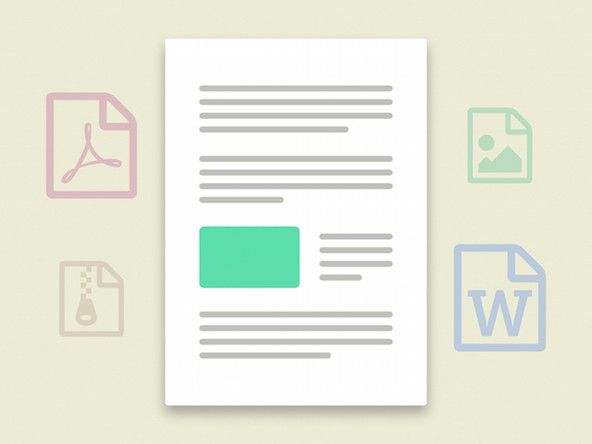Wiki do sinh viên đóng góp
Một nhóm sinh viên tuyệt vời từ chương trình giáo dục của chúng tôi đã tạo ra wiki này.
Điện thoại Google Nexus thứ năm, kiểu D820 (D821 quốc tế) do LG sản xuất. Được công bố chính thức vào ngày 31 tháng 10 năm 2013, nó có màn hình 4,95 inch 1080p, bộ xử lý Snapdragon 2,26 GHz và hỗ trợ LTE cũng như 802.11ac. Ban đầu được hỗ trợ bởi Android 4.4, 'KitKat', được hỗ trợ lên đến Android 6, 'Marshmallow.'
Điện thoại sẽ không bật
Điện thoại hoàn toàn không bắt đầu khởi động và màn hình vẫn đen
Pin không được sạc hoặc lắp vào / Pin chết
Vấn đề phổ biến nhất khiến điện thoại không thể khởi động là pin không được sạc, hãy thử cắm chặt vào bộ sạc, đảm bảo rằng không có vật cản nào trong cổng và để điện thoại tích điện một lúc.
Nếu thiết bị vẫn không bật sau khi sạc, vấn đề có thể là do pin đã chết hoặc dây không thể sạc được nữa. Nhà sản xuất có thể bán cả pin mới hoặc bộ sạc thay thế. Hãy nhớ thử một ổ cắm điện khác khi sạc vì bạn có thể bị chết ổ cắm.
Tuổi thọ pin được xác định bởi nhiều yếu tố. Tuổi tác là một trong những yếu tố lớn nhất, nhưng khi xem xét độ tuổi, bạn đang cân nhắc mức sử dụng trung bình và chu kỳ sạc trung bình.
Thông thường sẽ có thông số kỹ thuật về chu kỳ sạc trung bình của hầu hết các loại pin. Nhưng vào cuối ngày, thông tin này không liên quan đến người dùng vì không ai nhớ nó đã chết và sạc lại bao nhiêu lần. Điều tốt nhất cần làm là để ý các chỉ số chính sau:
• Pin không được sạc đầy, ngay cả sau khi đã được cắm cả đêm?
• Biểu tượng pin có cho bạn kết quả đọc sai không? I E. nói 100% rồi 20 phút sau nói 70%?
• Không giữ một khoản phí nào cả?
• Pin bị phồng, nghĩa là có hình dạng / tròn không đều?
Tất cả những điều này đều là những vấn đề thường gặp ở các thiết bị này. Điều này phổ biến ở hầu hết mọi loại pin.
Nếu bạn đã trả lời có cho bất kỳ câu hỏi nào ở trên thì rất có thể bạn cần một viên pin mới.
Tắt không đúng cách / Dữ liệu bị hỏng
Đôi khi sau khi điện thoại tắt không đúng cách, điện thoại gặp khó khăn khi khởi động lại, hãy thử sử dụng các bước khôi phục thiết bị để khởi động lại điện thoại một cách chính xác.
Nhấn và giữ cả nút Tăng âm lượng, Giảm âm lượng và Nguồn trong 30 giây hoặc cho đến khi bạn thấy android nằm ngửa với bụng mở. Đây là bộ nạp khởi động. Sử dụng các phím âm lượng để điều hướng đến 'Tắt nguồn' và chạm vào phím nguồn. Đang thử bật nguồn bình thường.
Nếu nó hoạt động khi bạn cắm vào điện thoại, bạn sẽ thấy dấu hiệu của việc nó đang sạc.
Nếu các bước trên không hiệu quả, một tùy chọn khác là xóa dữ liệu để đặt lại về cài đặt gốc (có nghĩa là bạn sẽ mất tất cả dữ liệu hiện có trên điện thoại!)
tại sao tivi lg của tôi lại tự tắt
Một lần nữa, giữ các nút Tăng âm lượng, Giảm âm lượng và Nguồn trong 30 giây cho đến khi biểu tượng android xuất hiện. Sử dụng các nút tăng và giảm âm lượng, điều hướng đến 'Chế độ khôi phục' và nhấn nút Nguồn. Logo Google xuất hiện, theo sau là một Android với dấu chấm than màu đỏ. Giữ nút Nguồn và nhấp vào nút Tăng âm lượng để vào Khôi phục. Sử dụng các nút âm lượng để đánh dấu 'Xóa dữ liệu / Khôi phục cài đặt gốc' và nhấp vào nút Nguồn.
Thiết bị quá nóng
Nexus 5 đã gặp nhiều vấn đề về quá nhiệt. Điều này bao gồm việc thiết bị của bạn nóng lên nhanh chóng khi chơi nhạc hoặc sử dụng các ứng dụng yêu cầu đồ họa có độ phân giải cao. Một số giải pháp hoặc biện pháp phòng ngừa cần thực hiện bao gồm tránh để hoặc sử dụng thiết bị dưới ánh sáng trực tiếp và vừa sạc vừa sử dụng các ứng dụng có độ phân giải cao.
Sau một thời gian sử dụng ứng dụng, bạn có thể tắt ứng dụng và khởi động lại điện thoại để giảm căng thẳng cho thiết bị. Nếu bạn thấy rằng thiết bị của mình cũng quá nóng ở chế độ ngủ, thì khả năng cao là có lỗi và bạn nên thử đổi hoặc kiểm tra thiết bị.
Nếu thiết bị của bạn quá nóng, hãy tắt thiết bị và tắt nguồn ở khu vực tránh xa ánh nắng mặt trời hoặc các nguồn nhiệt để làm mát trước khi cố gắng sử dụng lại
Nút nguồn bên trong bị kẹt
Điện thoại bật nhưng khởi động lại và tự tắt
Khi bạn bắt đầu bật điện thoại, nó có vẻ hoạt động, nhưng ngay sau khi khởi động, nó sẽ dừng và tắt.
máy in báo hết giấy khi không
Tắt máy không đúng cách / Dữ liệu bị hỏng
Đôi khi sau khi điện thoại tắt không đúng cách, nó gặp khó khăn khi khởi động lại, hãy thử sử dụng các bước khôi phục thiết bị để khởi động lại điện thoại một cách chính xác bằng cách
Nhấn và giữ cả nút Tăng âm lượng, Giảm âm lượng và Nguồn trong 30 giây hoặc cho đến khi bạn thấy android nằm ngửa với bụng mở. Đây là bộ nạp khởi động. Sử dụng các phím âm lượng để điều hướng đến 'Tắt nguồn' và chạm vào phím nguồn. Đang thử bật nguồn bình thường.
Nếu nó hoạt động khi bạn cắm vào điện thoại, bạn sẽ thấy dấu hiệu của việc nó đang sạc.
Nếu các bước trên không hoạt động, một tùy chọn khác là xóa dữ liệu để đặt lại về cài đặt gốc (có nghĩa là bạn sẽ mất tất cả dữ liệu hiện có trên điện thoại!)
Một lần nữa, giữ các nút Tăng âm lượng, Giảm âm lượng và Nguồn trong 30 giây cho đến khi biểu tượng android xuất hiện. Sử dụng các nút tăng và giảm âm lượng, điều hướng đến 'Chế độ khôi phục' và nhấn nút Nguồn. Logo Google xuất hiện, theo sau là một Android với dấu chấm than màu đỏ. Giữ nút Nguồn và nhấp vào nút Tăng âm lượng để vào Khôi phục. Sử dụng các nút âm lượng để đánh dấu 'Xóa dữ liệu / Khôi phục cài đặt gốc' và nhấp vào nút Nguồn.
Một ứng dụng khiến điện thoại bị treo hoặc bị khóa
Trong khi sử dụng một ứng dụng, điện thoại của bạn ngừng phản hồi và sẽ không hoạt động nữa
Ứng dụng bị lỗi
Đôi khi ứng dụng đã lỗi thời và chỉ cần được cập nhật. Trước tiên, hãy thử cách khắc phục dễ dàng nhất bằng cách tìm kiếm bản cập nhật.
Ứng dụng của họ cũng có thể đã tải xuống không đúng cách, để khắc phục sự cố này, hãy gỡ cài đặt ứng dụng và thử tải xuống lại để xem liệu nó có giải quyết được sự cố hay không.
Nếu bạn không biết ứng dụng có chịu trách nhiệm hay không, hãy thử khởi động vào Chế độ an toàn. Khi điện thoại đã bật, hãy nhấn và giữ nút Nguồn cho đến khi thông báo 'Tắt nguồn' bật lên. Nhấn và giữ thông báo 'Tắt nguồn' cho đến khi 'Khởi động vào Chế độ An toàn' xuất hiện. Nhấn OK.
Khi điện thoại của bạn khởi động lại, hầu hết các ứng dụng và tùy chỉnh sẽ không chạy. Chạy điện thoại một lúc. Nếu sự cố bạn gặp phải không tái diễn, đó phải là một ứng dụng. Khởi động lại bình thường và bắt đầu gỡ cài đặt các ứng dụng được cài đặt gần đây nhất.
Điện thoại không có các bản cập nhật cần thiết
Nếu bạn chưa cập nhật điện thoại của mình trong một thời gian, một số ứng dụng có thể xung đột với phần mềm cũ hơn trên điện thoại của bạn. Cập nhật điện thoại của bạn có thể giúp ứng dụng chạy mượt mà hơn mà không gặp vấn đề gì.
Bắt đầu bằng cách mở menu cài đặt của bạn và điều hướng đến tùy chọn 'Hệ thống'. Từ đó chọn tùy chọn 'Giới thiệu về điện thoại' và chọn 'Cập nhật hệ thống' để kiểm tra xem thiết bị của bạn có bất kỳ bản cập nhật hệ thống nào khả dụng hay không.
Nếu có sẵn bản cập nhật, hãy cài đặt bản cập nhật đó (Điện thoại của bạn có thể phải khởi động lại sau đó một hoặc hai lần). Lặp lại quá trình này cho đến khi bạn thử lại, nó hiển thị rằng điện thoại của bạn đã được cập nhật. Sau đó, hãy thử và chạy lại ứng dụng.
Ứng dụng bị treo nhưng điện thoại vẫn bật
Nếu bạn dường như không thể thoát khỏi một ứng dụng, hãy mở menu cài đặt và chọn 'Ứng dụng', bạn có thể chọn ứng dụng gây ra sự cố cho bạn từ menu và sau đó chọn 'Buộc dừng' để chấm dứt chương trình theo cách thủ công.
Loa tĩnh
Tiếng ồn tĩnh kèm theo âm thanh bạn đang cố nghe
Điện thoại không có các bản cập nhật cần thiết
Nếu bạn chưa cập nhật điện thoại của mình trong một thời gian. Cập nhật điện thoại của bạn có thể giải quyết vấn đề.
Bắt đầu bằng cách mở menu cài đặt của bạn và điều hướng đến tùy chọn 'Hệ thống'. Từ đó chọn tùy chọn 'Giới thiệu về điện thoại' và chọn 'Cập nhật hệ thống' để kiểm tra xem thiết bị của bạn có bất kỳ bản cập nhật hệ thống nào khả dụng hay không.
Nếu có sẵn bản cập nhật, hãy cài đặt bản cập nhật đó (Điện thoại của bạn có thể phải khởi động lại sau đó một hoặc hai lần). Lặp lại quá trình này cho đến khi bạn thử lại, nó hiển thị rằng điện thoại của bạn đã được cập nhật. Sau đó, hãy thử và chạy kiểm tra âm thanh.
Cài đặt không đúng
Nếu bạn đang nghe nhạc và thường xuyên gặp sự cố này, hãy thử thay đổi cài đặt bộ cân bằng âm thanh (EQ) của bạn. Trên cả điện thoại và ứng dụng bạn đang sử dụng. Tắt âm thanh vòm ảo có thể hữu ích. Cài đặt EQ thường xung đột có thể gây ra sự cố loa.
Ăn mòn màng loa
Điều tốt về loa (theo nghĩa phần cứng) là chúng hoạt động hoặc không. Nhưng đôi khi bạn nhận được một trạng thái ở giữa. Đây là khi (các) diễn giả của bạn bị lỗi.
• Nó sẽ tạo ra một tiếng ồn tĩnh khủng khiếp kèm theo âm thanh bạn đang cố nghe.
Lúc này bạn cần thay loa. Giải thích có thể xảy ra thất bại. Loa trên hầu hết các thiết bị đều nằm ở dưới cùng của điện thoại, nơi rất có thể tiếp xúc với hơi ẩm. Một khi điều này xảy ra, sự ăn mòn sẽ thiết lập gây ra sự mất cân bằng trên màng loa, đây là nguồn gốc phổ biến của tiếng ồn tĩnh mà bạn có thể nghe thấy.
Máy ảnh sẽ không kết nối
Ứng dụng máy ảnh sẽ mở nhưng nó sẽ không thể tự kết nối với máy ảnh
Điện thoại không có các bản cập nhật cần thiết
Nếu bạn chưa cập nhật điện thoại của mình trong một thời gian. Cập nhật điện thoại của bạn có thể giải quyết vấn đề, một số người dùng có cùng vấn đề đã có thể giải quyết nó bằng cách cập nhật.
Bắt đầu bằng cách mở menu cài đặt của bạn và điều hướng đến tùy chọn 'Hệ thống'. Từ đó chọn tùy chọn 'Giới thiệu về điện thoại' và chọn 'Cập nhật hệ thống' để kiểm tra xem thiết bị của bạn có bất kỳ bản cập nhật hệ thống nào khả dụng hay không.
Nếu có sẵn bản cập nhật, hãy cài đặt bản cập nhật đó (Điện thoại của bạn có thể phải khởi động lại sau đó một hoặc hai lần). Lặp lại quá trình này cho đến khi bạn thử lại, nó hiển thị rằng điện thoại của bạn đã được cập nhật. Sau đó, hãy thử sử dụng lại máy ảnh của bạn và xem liệu điều này có giải quyết được sự cố hay không.
Các ứng dụng khác đang can thiệp
Lỗi này thường phát sinh khi sử dụng ứng dụng máy ảnh và thoát khỏi ứng dụng này bằng cách nhấn nút trang chủ. Một khả năng khác để thông báo lỗi này xảy ra là khi bạn cài đặt nhiều ứng dụng camera. Nhìn chung, hãy đảm bảo thoát khỏi bất kỳ ứng dụng nào sử dụng máy ảnh của bạn trước khi sử dụng lại.
Ứng dụng máy ảnh đã ngừng hoạt động
Sự cố này xảy ra thường xuyên nhất khi sử dụng thiết bị ở chế độ HDR nhưng nó cũng có thể xảy ra trong các trường hợp khác.
Đi tới Cài đặt> Ứng dụng> và vuốt đến Tất cả. Cuộn cho đến khi bạn tìm thấy ứng dụng máy ảnh mà bạn đang gặp sự cố, nhấn vào nó và trong tập hợp các tùy chọn tiếp theo, hãy chọn “Xóa bộ nhớ cache”. Ứng dụng này cũng sẽ được sử dụng cho Ứng dụng thư viện. Sau đó, hãy thử sử dụng lại máy ảnh
Máy ảnh bị lỗi và cần được thay thế
Micrô có âm lượng nhỏ hoặc phản hồi tĩnh khi sử dụng
Sử dụng micrô trong các cuộc gọi điện thoại hoặc ghi âm cho chất lượng kém với âm thanh nhỏ hoặc tĩnh
Điện thoại không có các bản cập nhật cần thiết
Một số người đã chỉ ra rằng cập nhật lên gói phần mềm mới hơn sẽ cho kết quả tốt hơn với micrô. Mặc dù không phải lúc nào nó cũng có thể là nguyên nhân của sự cố nhưng nó vẫn là một giải pháp khả thi dễ dàng, nói chung là một ý tưởng tốt cho thiết bị của bạn nói chung
Bắt đầu bằng cách mở menu cài đặt của bạn và điều hướng đến tùy chọn 'Hệ thống'. Từ đó chọn tùy chọn 'Giới thiệu về điện thoại' và chọn 'Cập nhật hệ thống' để kiểm tra xem thiết bị của bạn có bất kỳ bản cập nhật hệ thống nào khả dụng hay không.
Nếu có sẵn bản cập nhật, hãy cài đặt bản cập nhật đó (Điện thoại của bạn có thể phải khởi động lại sau đó một hoặc hai lần). Lặp lại quá trình này cho đến khi bạn thử lại, nó hiển thị rằng điện thoại của bạn đã được cập nhật. Hãy thử ghi lại một tin nhắn trên điện thoại của bạn và phát lại để xem chất lượng có được cải thiện hay không.
vizio e500i-b1 sẽ không bật
Bụi bẩn trong vỉ micrô
Sử dụng một lon khí nén, thổi sạch vỉ nướng ở phía dưới bên phải của cổng micro-USB.
Micrô khử tiếng ồn đang gây ra sự cố
Trong khi nói, hãy dùng ngón tay che lỗ micrô trên đỉnh điện thoại.
Micrô bị lỗi và cần được thay thế
Xem hướng dẫn giọt nước mắt để thiết bị này truy cập micrô.
Cần sự giúp đỡ nhiều hơn?
Kiểm tra Trang thiết bị Nexus 5 cho các hướng dẫn và kỹ thuật khác.